Pinterest-Collagen: So nutzt du die neuen Features
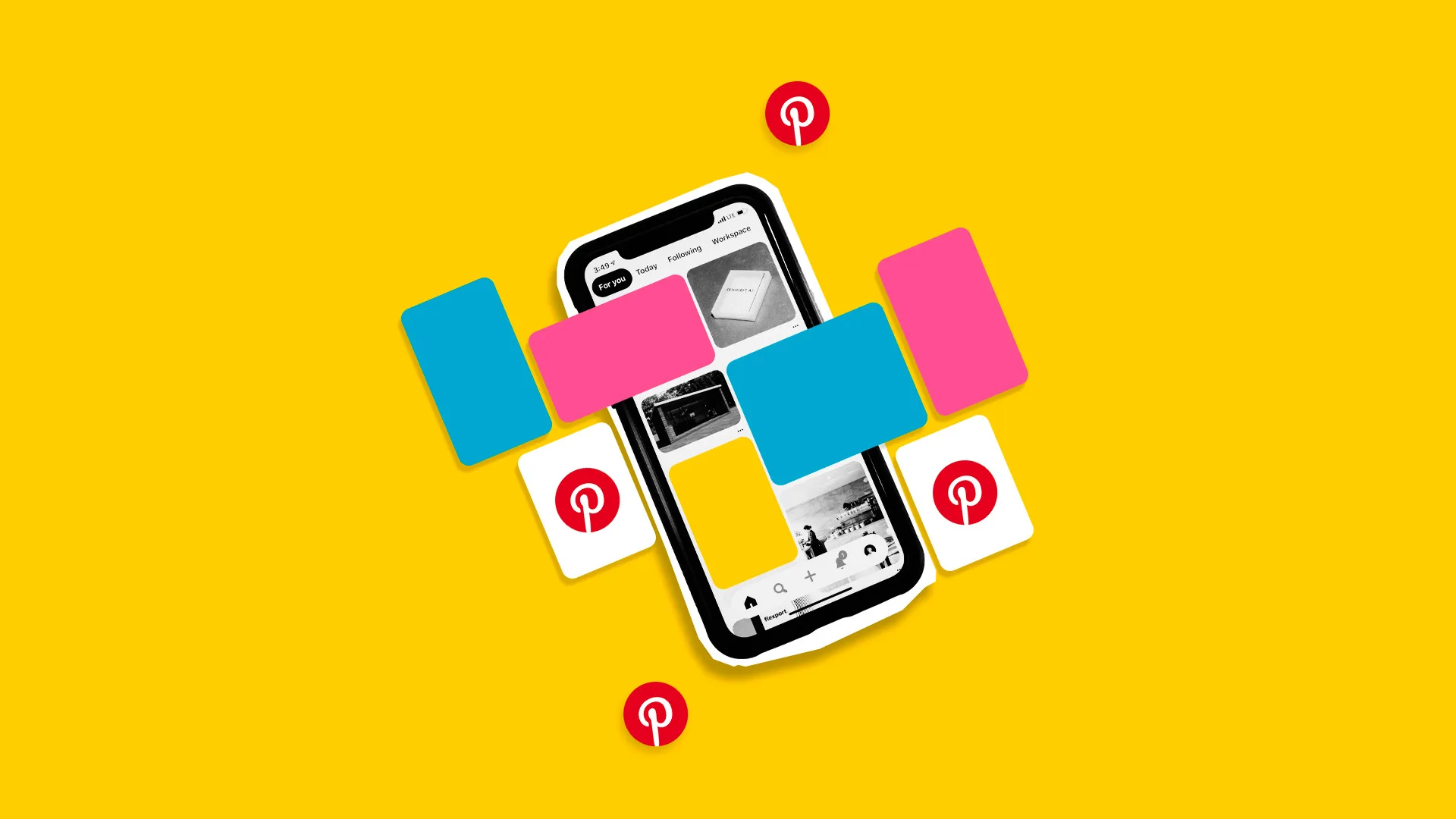
Pinterest hat vor Kurzem zwei neue Features für das beliebte Collagen-Tool vorgestellt. Hast du schon mal versucht, mit einer Pinterest-Collage aus deinen Pins etwas völlig Neues zu gestalten? Ab sofort kannst du damit nicht nur deine eigenen Ideen verwirklichen, sondern auch die Kreativität anderer Nutzer in deine Collagen einfließen lassen.
In diesem Artikel erfährst du alles, was du über Pinterest-Collagen wissen musst und wie du die neuen Funktionen nutzen kannst.
Was ist das Pinterest-Collage-Feature?
Das Collage-Feature auf Pinterest ermöglicht es dir, aus deinen Pins kreative Collagen zu erstellen. Wenn du zum Beispiel die besten Momente deines Monats in einem Bild zeigen möchtest, kannst du sie in einem kreativen Design anordnen. Über deine besten Momente hinaus kannst du auch Vision Boards erstellen oder deine Ideen zusammenfassen und präsentieren. Es ist eine tolle Möglichkeit, deine Kreativität auszudrücken und Inspiration zu teilen.
Hier ist ein Beispiel für eine Pinterest-Collage:
Wenn du noch neu auf Pinterest bist, schau dir unser Tutorial über die Plattform an:
So erstellst du eine Pinterest-Collage
Eine Pinterest-Collage zu erstellen, ist einfacher, als du denkst. Hier sind die Schritte, die du befolgen solltest:
- Pinterest-App öffnen: Lade Pinterest auf Android oder iOS herunter oder öffne es auf deinem Computer und melde dich bei deinem Konto an.
- Collage-Option auswählen: Tippe auf das „+”-Zeichen am unteren Rand des Bildschirms und wähle die Option „Collage“ aus.
- Neue Collage erstellen: Tippe erneut auf das „+“-Zeichen, um eine neue Collage zu erstellen.
- Pin auswählen: Wähle einen Pin aus, den du zu deiner Pinterest-Collage hinzufügen möchtest. Hier sind einige Möglichkeiten, um Pins zu finden und Cutouts auszuwählen:
- Such dir die Pins, die du brauchst, einfach mit ein paar Keywords.
- Stöber durch die Pins, die zu deinen Interessen passen.
- Wähle einen Cutout aus, den du schon gemacht hast.
- Greif auf all deine gespeicherten Pins zu – nach Boards oder deinen letzten Speichervorgängen.
- Check die vorgeschlagenen Cutouts aus.
- Cutouts umwandeln: Tippe einfach auf den Bereich deines Pins, den du in einen Cutout verwandeln willst. Dann wähle „Hinzufügen“ oder „Bearbeiten“, um deine Cutout-Änderungen vorzunehmen.
- Weitere Cutouts hinzufügen: Um weitere Cutouts hinzuzufügen, tipp einfach nochmal auf das Pluszeichen und folge den vorherigen Schritten.
- Pinterest-Collage gestalten: Nutze das untere Menü, um zu zeichnen, Text hinzuzufügen oder Bilder von deinem Gerät hochzuladen. Halte auf einen Cutout gedrückt, um ihn zu duplizieren, zu löschen oder zu bearbeiten.
- Collage speichern oder teilen: Sobald deine Collage fertig ist, kannst du sie in einen Pin umwandeln, als Bild herunterladen oder als Entwurf speichern.
Damit dir die Umsetzung leichter fällt, haben wir unten Screenshots eingefügt, die dir die wichtigsten Schritte anschaulich zeigen.
Neue Funktionen im Pinterest Collagen-Tool
Pinterest hat im September zwei neue Funktionen für das Collagen-Tool eingeführt. Lass uns einen Blick darauf werfen, was sie sind und wie sie dir dabei helfen können, deine Kreativität noch besser auszuleben.
Collagen-Remixing: Kreative Zusammenarbeit leicht gemacht
Mit der neuen Funktion „Collagen-Remixing“ kannst du dich von den Ideen anderer inspirieren lassen und sie in deine eigenen Projekte einfließen lassen. Jetzt kannst du eine existierende Pinterest-Collage als Ausgangspunkt nutzen und ihr deinen ganz persönlichen Touch verleihen. Mit dieser Funktion kannst du auf den Collagen anderer aufbauen, sei es für deine eigenen Moodboards oder einfach zum Experimentieren und Ausprobieren.
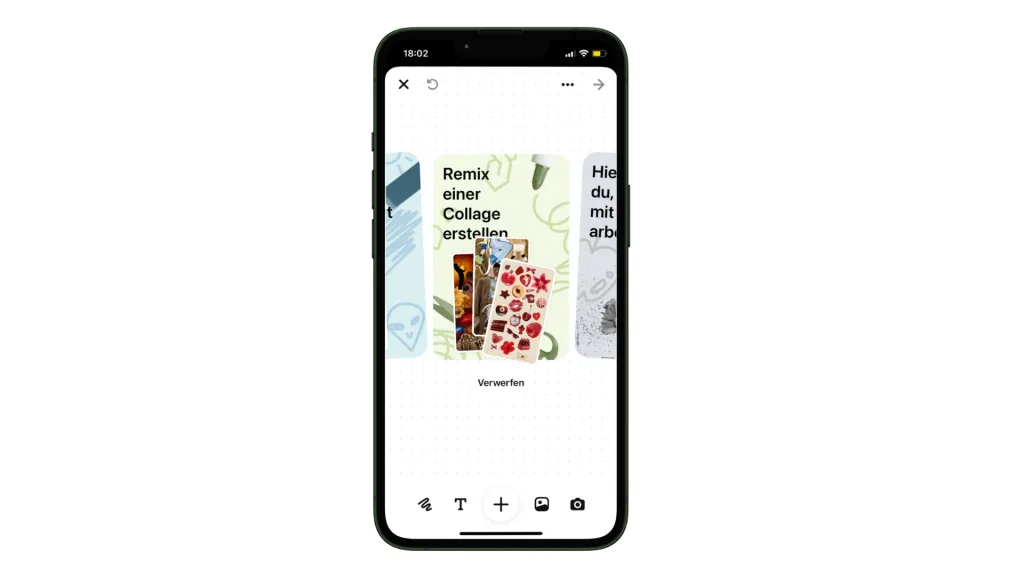
Wie findest du es auf Pinterest?
Öffne die Pinterest-App und melde dich an. Tippe auf das Collagen-Symbol oder die Remix-Option bei einer Collage, um sie zu remixen. Du kannst auch im Collagen-Editor einen Remix erstellen.
Fange an deine Pinterest-Collage zu bearbeiten. Hier sind ein paar Dinge, die du tun kannst:
- Cutouts austauschen: Tippe auf den Cutout, den du ändern möchtest, und wähle „Austauschen“. Wähle einen neuen Pin oder Cutout aus und klicke auf „Originalform beibehalten“, um die Größe und Form nicht zu verändern.
- Design erweitern: Verwende das untere Menü, um zu zeichnen, Texte hinzuzufügen oder Bilder von deinem Gerät hochzuladen.
- Pinterest-Collage in einen Pin umwandeln: Klicke auf den Pfeil oben rechts, um deine Collage als Pin zu veröffentlichen.
- Pinterest-Collage speichern: Lade deine Collage auf dein Gerät herunter oder teile sie direkt auf Social Media.
So geht es:
- Remix-Option aktivieren: Beim Erstellen einer Collage auf Pinterest kannst du festlegen, ob andere Nutzer deine Collage als Vorlage nutzen dürfen.
- Collagen zum Remixen finden: Suche auf Pinterest nach bestehenden Collagen und wähle die „Remix a Collage“-Option, um neue Ideen zu entdecken.
- Gemeinsam kreativ sein: Erstellst du einen Remix, wird die ursprüngliche Instagram-Collage samt Ersteller markiert, damit die ursprünglichen Künstler die verdiente Anerkennung für ihr Werk erhalten.
Collagen-Sharing: Teile deine Kreationen auf Social Media
Mit der Collagen-Sharing-Funktion kannst du deine Collagen im Videoformat ganz einfach herunterladen und auf anderen Social-Media-Plattformen teilen. So wird dein kreatives Schaffen nicht nur auf Pinterest sichtbar, sondern auch auf Instagram, TikTok und mehr.
Wie teilst du deine Collagen?
- Pinterest-Collage herunterladen: Geh einfach zu der Collage, die du teilen möchtest, tippe auf „…“ und wähle „Collage herunterladen“.
- Teilen: Nach dem Herunterladen kannst du die Collage auf deinen sozialen Kanälen posten. Besonders cool ist die Option, die Collage direkt in deine Instagram-Story einzufügen.
Mehr zu Instagram-Story-Collagen erfährst du in unserem Artikel:
Warum Collagen so beliebt sind
Eine Pinterest-Collage ist nicht nur ein kreatives Werkzeug, sondern auch eine Art, dich selbst auszudrücken. Seit ihrer Einführung im Jahr 2023 hat die Anzahl der Collagen auf Pinterest um 418 % zugenommen – so gibt Pinterest an.
Nutzer verwenden Collagen, um ihre Träume zu verwirklichen, sei es durch das Zusammenstellen ihrer Wunschoutfits, das Planen von Reisen oder das Gestalten ästhetischer Moodboards. Eine Pinterest-Collage ist dynamisch und interaktiv und besonders bei der Generation Z sehr beliebt.
Nutze das Collagen-Remixing, um deine Kreativität auszuleben, und teile deine Werke dank der neuen Sharing-Funktion mit der Welt. Jetzt hast du die perfekten Werkzeuge, um deine Pinterest-Erfahrung noch aufregender zu gestalten.
Dein Pinterest mit Metricool verbinden
Bist du auf Pinterest beruflich aktiv und möchtest das Beste aus den neuen Pinterest-Collage-Funktionen herausholen? Dann könnte es sich lohnen, deinen Account mit Metricool zu verbinden. Warum?
- Zeit sparen: Plane deine Posts im Voraus und sei entspannt, während deine Pins automatisch veröffentlicht werden.
- Das richtige Format: Wenn dein Foto nicht in die von Pinterest empfohlene Größe passt, kannst du es direkt im Metricool Planer anpassen.
- Neue Boards: Du kannst während des Planens ganz einfach neue Boards erstellen.
Möchtest du mehr darüber erfahren, wie Metricool deine Pinterest-Strategie unterstützen kann? Weitere Infos findest du unten:

